-
取消自动关机命令,小编告诉你取消笔记本自动关机命令操作
- 2018-07-13 09:49:59 来源:windows10系统之家 作者:爱win10
小编之前设置过一段时间的笔记本自动关机,刚开始还觉得蛮方便的,可是后来发现有的时候我并不想它关机,但它还是关机了。所以几次下来,我就有把笔记本自动关机给取消了。所以今天小编就又来给你们说说取消笔记本自动关机命令操作。
小编好像发现有小伙伴在找取消笔记本自动关机命令的相关操作哦,这就让小编有灵感了。所以今天小编就要来告诉你们取消笔记本自动关机命令操作。有需要的小伙伴就赶紧往下看起来吧!
首先,新建一个txt文档,这个文档是为了输入批命令。
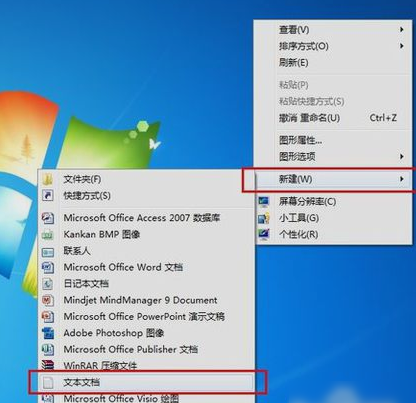
笔记本自动关机命令系统软件图解1
然后,在新建的txt里,输入“shutdown -a”,这是取消自动关机的命令,但是一定要保证设置自动关机的时候也是用这类方法,不然就无效。
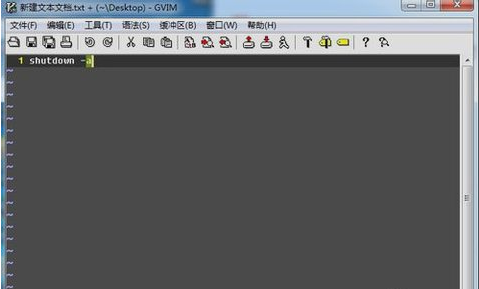
取消自动关机命令系统软件图解2
接着,点击保存,然后关掉txt,然后修改文件后缀。(要保证文件后缀是显示的状态),将“*.txt” 的扩展名(就是txt)改成 “*.bat”即可。然后就会弹窗确认修改,然后点击“是”即可。

笔记本自动关机命令系统软件图解3
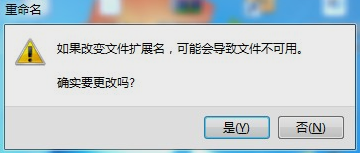
笔记本自动关机命令系统软件图解4
这时候就可以看到原来的txt文档改变了图标,然后双击打开运行即可。

笔记本自动关机命令系统软件图解5
以上就是取消自动关机命令的操作步骤啦~~
猜您喜欢
- u盘制作启动uefi方法2016-09-25
- 小编告诉你解决电脑输入法不见了..2017-09-27
- 电脑开机密码忘了怎么办2020-06-30
- xp一键GHOST软件怎么用2017-03-10
- win10降级到win8.1图文教程2017-01-03
- 笔记本电脑用硬盘安装gho系统..2016-07-18
相关推荐
- 有没有什么快捷方式一键换系统.. 2016-10-26
- 雨林木风win10装机版最新下载.. 2017-04-20
- 电脑机箱漏电,小编告诉你解决电脑机箱.. 2018-09-08
- win7 64位旗舰版 系统之家系统安装图.. 2016-09-08
- win7专业版激活工具使用教程.. 2022-09-24
- cf烟雾头怎么调最清楚,小编告诉你怎么.. 2018-05-21





 系统之家一键重装
系统之家一键重装
 小白重装win10
小白重装win10
 雨林木风ghost XP3无死机畅快版v2023.04
雨林木风ghost XP3无死机畅快版v2023.04 系统之家ghost xp sp3装机版v201612
系统之家ghost xp sp3装机版v201612 比特球浏览器 v1.4.0.5官方版
比特球浏览器 v1.4.0.5官方版 一键排版 v1.0(网站编辑工具)
一键排版 v1.0(网站编辑工具) 小白系统ghost win8 64位专业版v201612
小白系统ghost win8 64位专业版v201612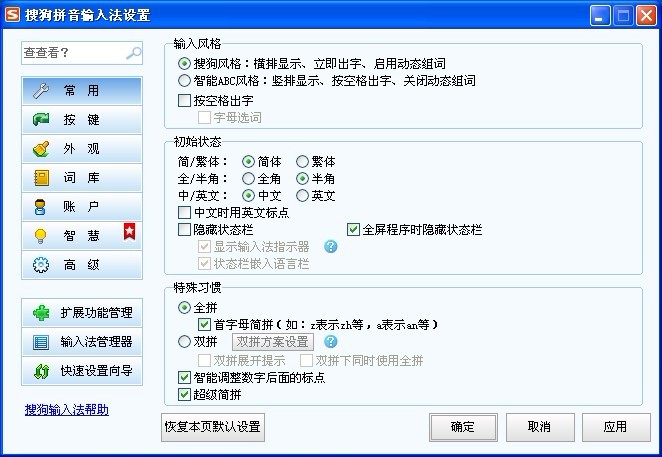 搜狗拼音输入法智慧版v2.0.5 去广告版 (搜狗输入法智能版)
搜狗拼音输入法智慧版v2.0.5 去广告版 (搜狗输入法智能版) 系统之家ghos
系统之家ghos 雨林木风Ghos
雨林木风Ghos 搜狗拼音6.5
搜狗拼音6.5 懒人开网页小
懒人开网页小 小白系统 gho
小白系统 gho windows之家G
windows之家G 千兆浏览器校
千兆浏览器校 (类似于360软
(类似于360软 傲游(Maxthon
傲游(Maxthon 系统之家ghos
系统之家ghos K-MeleonCCF
K-MeleonCCF  系统之家ghos
系统之家ghos 粤公网安备 44130202001061号
粤公网安备 44130202001061号